لن يتم تشغيل Samsung Galaxy S3 [محلول]
إن القول بأن الهواتف الذكية هي أجهزة اتصال ملائمة سيكون أقل ما يقال عن العام. هذا لأنها لا تسمح فقط للمستخدمين بإجراء مكالمات هاتفية ، وإرسال رسائل نصية ورسائل بريد إلكتروني ، ولكن أيضًا لتحديث شبكات التواصل الاجتماعي. لذلك عندما يرفض Samsung Galaxy S3 فجأة تشغيله دون سبب واضح ، فقد تكون النتائج مزعجة للغاية.
إذا رفض جهازك التشغيل ، فقد تقلق على الفور بشأن كيفية إنقاذ بياناتك خاصةً إذا لم يكن لديك نسخة احتياطية حديثة. في هذا المنشور ، سنلقي نظرة على كيفية الحصول على بياناتك من Samsung Galaxy S3 حتى إذا لم تتمكن من تشغيل الجهاز.
- الجزء 1: الأسباب الشائعة لعدم تشغيل Galaxy S3
- الجزء 2: انقاذ البيانات الموجودة على جهاز Samsung الخاص بك
- الجزء 3: كيفية إصلاح عدم تشغيل Samsung Galaxy S3
- الجزء 4: نصائح لحماية جهاز Galaxy S3 الخاص بك
الجزء 1. الأسباب الشائعة لعدم تشغيل Galaxy S3
قبل أن نصل إلى ‘إصلاح’ جهاز Samsung Galaxy S3 ، من المهم أن تفهم بعض الأسباب التي تجعل جهازك يرفض التشغيل.
هناك العديد من الأسباب ، ومن أكثرها شيوعًا:
- قد تكون بطارية جهازك ميتة ، لذا قبل أن تصاب بالذعر ، قم بتوصيل الجهاز بالشاحن ومعرفة ما إذا كان سيتم تشغيله.
- يقوم المستخدمون أحيانًا بالإبلاغ عن هذه المشكلة على جهاز مشحون بالكامل. في هذه الحالة ، قد تكون البطارية نفسها معيبة. للتحقق ، ما عليك سوى تغيير البطارية. يمكنك شراء واحدة جديدة أو الاقتراض من صديق.
- قد يكون لمفتاح الطاقة أيضًا مشكلة. لذلك قم بفحصها من قبل محترف لاستبعادها.
قراءة المزيد: هل تم قفله من Samsung Galaxy S3؟ الدفع كيفية فتح Samsung Galaxy S3 بسهولة.
الجزء 2: انقاذ البيانات الموجودة على جهاز Samsung الخاص بك
إذا كانت بطاريتك مشحونة بالكامل ، وكانت تعمل بشكل جيد ولم يتم كسر زر الطاقة ، فأنت بحاجة إلى اللجوء إلى تدابير أخرى لإصلاح هذه المشكلة. سنناقش الحلول الممكنة لاحقًا في هذا المنشور ، لكننا شعرنا أنه من المهم الإشارة إلى أنه من الضروري إنقاذ البيانات الموجودة على جهازك أولاً.
بهذه الطريقة بعد إصلاح جهاز Galaxy S3 ، يمكنك المتابعة من حيث توقفت. قد تتساءل كيف يمكنك الحصول على البيانات من الجهاز عندما لا يتم تشغيله. الجواب باستخدام DrFoneTool – استعادة البيانات (Android) . تم تصميم هذا البرنامج لجميع الحلول المتعلقة بنظام Android. تشمل بعض ميزاته ؛

DrFoneTool – استعادة البيانات (Android)
برنامج استعادة البيانات الأول في العالم لأجهزة Android المعطلة.
- أعلى معدل استرجاع في الصناعة.
- استرجع الصور ومقاطع الفيديو وجهات الاتصال والرسائل وسجلات المكالمات والمزيد.
- متوافق مع أجهزة Samsung Galaxy.
كيفية استخدام DrFoneTool – استعادة البيانات (Android) لإنقاذ بيانات Samsung الخاصة بك؟
هل أنت جاهز للحصول على جميع بياناتك من جهازك قبل حل المشكلة الرئيسية؟ هنا دليل خطوة بخطوة.
الخطوة1: قم بتنزيل DrFoneTool وتثبيته على جهاز الكمبيوتر الخاص بك. قم بتشغيل البرنامج وتوصيل جهاز Samsung الخاص بك على جهاز الكمبيوتر ، ثم انقر فوق استعادة البيانات ، واختر نوع البيانات التي تريد استعادتها. إذا كنت ترغب في استرداد كل شيء على الجهاز ، فما عليك سوى اختيار ‘تحديد الكل’. ثم انقر فوق ‘التالي’.

الخطوة2: بعد ذلك ، عليك إخبار DrFoneTool بما هو الخطأ في الجهاز بالضبط. بالنسبة لهذه المشكلة تحديدًا ، اختر ‘Touch لا يعمل أو لا يمكنه الوصول إلى الهاتف’.

الخطوة3: حدد اسم الجهاز وطرازه لهاتفك. في هذه الحالة ، إنه Samsung Galaxy S3. انقر فوق ‘التالي’ للمتابعة.

الخطوة4: ما عليك سوى اتباع التعليمات التي تظهر على الشاشة في النافذة التالية للسماح للجهاز بالدخول في وضع التنزيل. إذا كانت كل الأشياء على ما يرام ، فانقر فوق ‘التالي’ للمتابعة.

الخطوة5: من هنا ، قم بتوصيل جهاز Galaxy S3 بجهاز الكمبيوتر الخاص بك باستخدام كبلات USB وسيبدأ DrFoneTool في تحليل الجهاز على الفور.

الخطوة6: بعد عملية تحليل ومسح ناجحة ، سيتم عرض جميع الملفات الموجودة على جهازك في النافذة التالية. اختر الملفات المعينة التي تريد حفظها ثم انقر فوق ‘الاسترداد إلى الكمبيوتر’.

من السهل جدًا الحصول على جميع البيانات من جهازك حتى لو لم يتم تشغيله. الآن دعنا نصل إلى حل هذه المشكلة الرئيسية.
الجزء 3: كيفية إصلاح Samsung Galaxy S3 الذي لن يتم تشغيله
يجب أن نذكر أن هذه المشكلة شائعة إلى حد ما ولكن لا يوجد حل واحد لهذه المشكلة. حتى مهندسو Samsung اضطروا إلى تنفيذ بعض إجراءات استكشاف الأخطاء وإصلاحها فقط لمعرفة ما كان يحدث.
ومع ذلك ، هناك عدد من إجراءات استكشاف الأخطاء وإصلاحها التي يمكنك تجربتها بنفسك. من يدري ، يمكنك حل المشكلة في المحاولة الأولى فقط. إليك ما يمكنك فعله:
الخطوة1: اضغط على زر الطاقة بشكل متكرر. هذه طريقة سهلة لتحديد ما إذا كانت هناك مشكلة بالفعل في الجهاز.
الخطوة2: إذا لم يتم تشغيل جهازك بغض النظر عن عدد المرات التي تضغط فيها على زر الطاقة ، فقم بإزالة البطارية ثم اضغط باستمرار على زر الطاقة. هذا لتصريف أي كهرباء مخزنة في مكونات الهاتف. ضع البطارية مرة أخرى في الجهاز ثم حاول تشغيلها.
الخطوة3: إذا ظل الهاتف ميتًا ، فحاول تشغيله في الوضع الآمن. هذا لاستبعاد إمكانية قيام تطبيق بمنع تشغيل الهاتف. للتمهيد في الوضع الآمن ، اتبع هذه الخطوات ؛
اضغط مع الاستمرار على زر الطاقة وستظهر شاشة Samsung Galaxy S3. حرر زر الطاقة واستمر في الضغط على مفتاح خفض مستوى الصوت
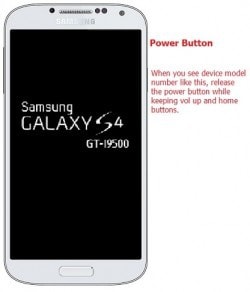
سيتم إعادة تشغيل الجهاز وسترى نص الوضع الآمن في الزاوية اليسرى السفلية من الشاشة.
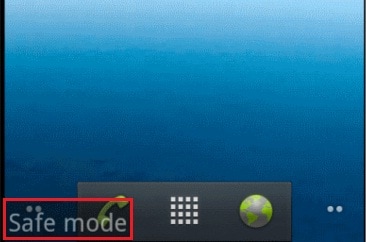
الخطوة4: إذا لم تتمكن من التمهيد إلى الوضع الآمن ، فقم بالتمهيد إلى وضع الاسترداد ثم امسح قسم ذاكرة التخزين المؤقت. هذا هو الملاذ الأخير وليس هناك ما يضمن أنه سيصلح جهازك ولكن إليك كيفية القيام بذلك.
اضغط مع الاستمرار على أزرار رفع الصوت والصفحة الرئيسية والطاقة
حرر زر الطاقة بمجرد أن تشعر بأن الهاتف يهتز ولكن استمر في الضغط على الاثنين الآخرين حتى تظهر شاشة Android System Recover.
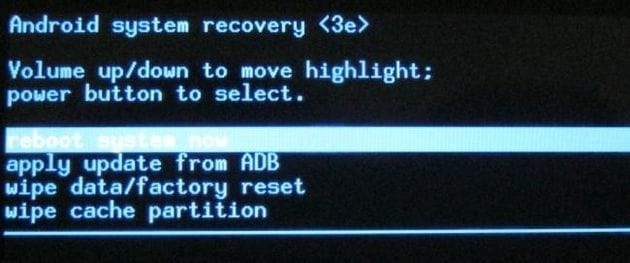
باستخدام زر خفض مستوى الصوت ، حدد ‘مسح قسم ذاكرة التخزين المؤقت’ ثم اضغط على زر التشغيل لتحديده. سيتم تشغيل الجهاز تلقائيًا.
الخطوة5: إذا لم ينجح أي من هذا ، فقد تكون لديك مشكلة في البطارية. إذا قمت بتغيير البطارية واستمرت المشكلة ، فاطلب المساعدة من أحد الفنيين. سيكونون قادرين على تحديد ما إذا كانت المشكلة هي مفتاح الطاقة الخاص بك وإصلاحه.
الجزء 4: نصائح لحماية جهاز Galaxy S3 الخاص بك
إذا تمكنت من حل المشكلة ، فستحتاج حقًا إلى تجنب موقف مشابه في المستقبل القريب. لهذا السبب توصلنا إلى عدة طرق يمكنك من خلالها حماية جهازك من المشاكل المستقبلية.
أحد إجراءات استكشاف الأخطاء وإصلاحها في جزء 3 أعلاه يجب أن يعمل على حل المشكلة إذا ثبت أنه ليس لديك مشكلة في الجهاز. سيضمن DrFoneTool لنظام Android أن تكون جميع بياناتك آمنة وتنتظر عندما تكون جاهزًا لبدء استخدام الجهاز مرة أخرى.
أحدث المقالات

